
Wyświetlanie pojedynczych zdjęć w Zdjęciach na Macu
Aby zobaczyć większy widok zdjęcia, możesz dwukrotnie kliknąć jego miniaturę. Następnie możesz wykonywać między innymi takie czynności, jak powiększanie i pomniejszanie, oznaczanie zdjęcia jako ulubionego oraz jego edycja.
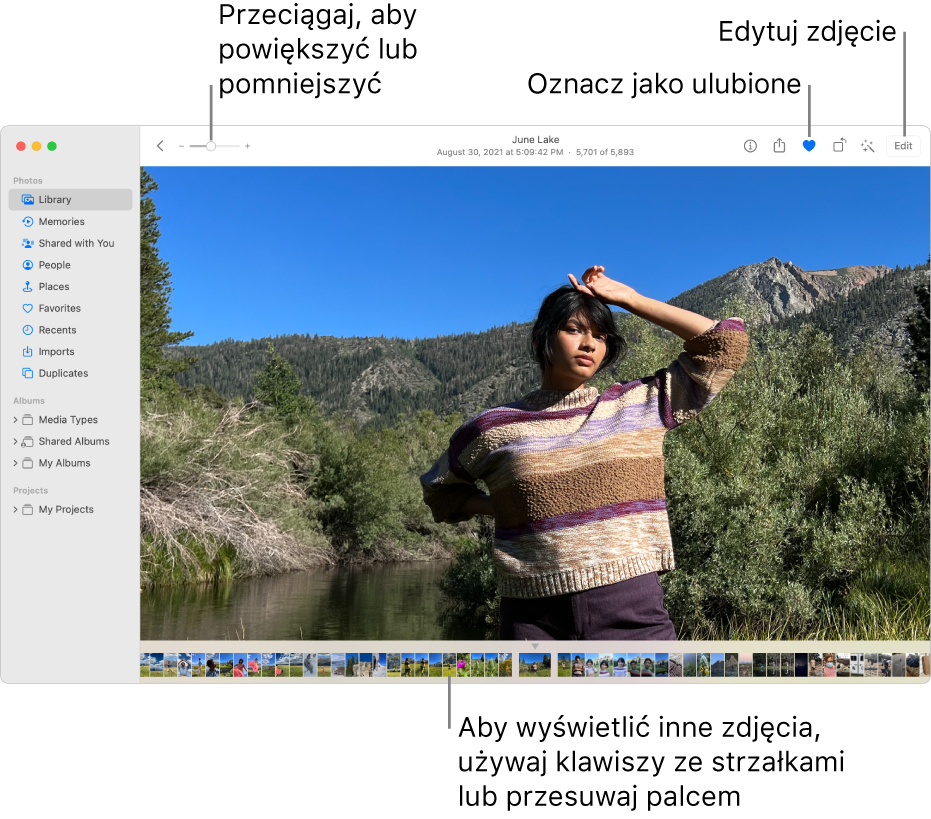
Siri: Powiedz na przykład „Open Photos”. Dowiedz się, jak używać Siri.
Wyświetlanie zdjęcia
W aplikacji Zdjęcia
 na Macu kliknij dwukrotnie w miniaturkę zdjęcia w albumie lub widoku dni lub w widoku wszystkich zdjęć, aby zobaczyć je w widoku powiększonym.
na Macu kliknij dwukrotnie w miniaturkę zdjęcia w albumie lub widoku dni lub w widoku wszystkich zdjęć, aby zobaczyć je w widoku powiększonym.Aby powiększyć lub pomniejszyć zdjęcie, przeciągnij suwak Zoom (albo rozsuń lub zsuń palce na gładziku). Następnie możesz przesunąć powiększone zdjęcie tak, aby wyświetlić jego odpowiedni fragment.
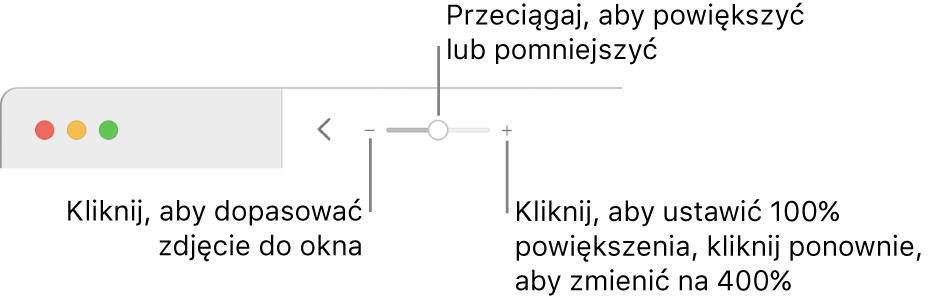
Porada: Aby wyświetlić zdjęcie na pełnym ekranie na czarnym tle, wybierz polecenie menu Widok > Tryb pełnoekranowy. Możesz przełączać zdjęcia, naciskając klawisze ze strzałkami. Aby opuścić widok pełnoekranowy, przesuń wskaźnik na górę ekranu, a gdy pojawi się pasek menu, wybierz polecenie menu Widok > Opuść tryb pełnoekranowy.
Wyświetlanie szczegółów zdjęcia
Podczas przeglądania zdjęć w Zdjęciach ![]() na Macu wykonaj dowolną z poniższych czynności:
na Macu wykonaj dowolną z poniższych czynności:
Wyświetlanie ustawień aparatu: Kliknij w przycisk informacji
 na pasku narzędzi.
na pasku narzędzi.Wyświetlanie lub dodawanie napisów, podpisów lub słów kluczowych: Kliknij w przycisk informacji
 na pasku narzędzi. Zobacz: Dodawanie do zdjęć tytułów, podpisów i nie tylko w Zdjęciach na Macu.
na pasku narzędzi. Zobacz: Dodawanie do zdjęć tytułów, podpisów i nie tylko w Zdjęciach na Macu.Wyświetlanie dodatkowych zdjęć osób i zwierzaków ze zdjęcia: Przewiń na dół do etykiety Osoby i zwierzaki, aby zobaczyć osoby i zwierzaki zidentyfikowane na zdjęciu. Kliknij dwukrotnie w twarz lub pysk, aby obejrzeć zdjęcia danej osoby lub zwierzaka. Zobacz: Znajdowanie i rozpoznawanie zdjęć osób i zwierzaków.
Sprawdzanie miejsca wykonania zdjęcia: Przewiń na dół do etykiety Miejsca. Kliknij w Zdjęcia z okolicy, aby zobaczyć inne zdjęcia z tej okolicy. Zobacz: Znajdowanie zdjęć według miejsc.
Poruszanie się między zdjęciami
W aplikacji Zdjęcia ![]() na Macu możesz łatwo nawigować między zdjęciami. Wykonaj dowolną z następujących czynności:
na Macu możesz łatwo nawigować między zdjęciami. Wykonaj dowolną z następujących czynności:
Naciskaj klawisze ze strzałkami albo przesuwaj dwoma palcami w lewo lub w prawo.
Kliknij w rząd miniaturek pod bieżącym zdjęciem, aby szybko przejść do innego zdjęcia. Jeśli miniaturki nie są widoczne, wybierz polecenie menu Widok > Pokaż miniaturki.